غیر فعال کردن آپدیت خودکار در ویندوز 10
زمانی که مایکروسافت ویندوز 10 را ارائه کرد، غوغایی در جهان به پا شد چرا که دیگر از رابط قدیمی و خسته کننده ویندوز 7 خبری نبود. البته باید این را هم گفت که این به مفهوم حذف منوی استارت نبود. در حالت کلی، ظاهری یکپارچه، کاربردی و مدرن با ترکیب رابط کاربری مترو با منوی استارت خلق شده بود. قابلیت پردازشها در ویندوز ۱۰ نسبت به ویندوزهای قبلی سریعتر است و همچنین امنیت بالاتری از نسخه های قبلی دارد.

با این وجود، هنوز هم مشکلی که کاربران Windows 10 را اذیت و خسته میکند آپدیت خودکار یا Automatic Update میباشد که مانند نسخه های قبلی نمیتوان آن را از بخش مربوط به آن غیر فعال کرد. غیر فعال کردن آپدیت ویندوز 10 سؤال بسیاری از کاربران میباشد که به دنبال راهی برای حل این مشکل آزاردهنده میباشند.
در زیر چند روش غیر فعال کردن آپدیت ویندوز 10 را برای شما کاربران عزیز شرح میدهیم.
علت به روزرسانی خودکار ویندوز 10 چیست؟؟
سؤال عمده ای که برای کاربران پیش می آید این است که چرا نمیتوان مانند نسخه های قبلی ویندوز، Windows Update را به حالت دستی و یا خاموش قرار داد؟؟ باید گفت، این قابلیت به امنیت و تجربه کاربری مربوط میشود. هدف شرکت مایکروسافت از ارائه بسته های بروزرسانی، رفع خطاهای موجود جهت افزایش امنیت و کارایی و ارائه ویژگی های جدید برای کاربران میباشد. در ادامه بررسی این شرکت تصمیم به آپدیت ویندوز بدون اجازه از کاربر و به طور خودکار کرد.
توصیه ما به شما این است که اگر مشکلی با مصرف بسته اینترنتی ندارید، از کار با ویندوز 10 لذت ببرید، در غیر این صورت برای غیر فعال کردن آپدیت ویندوز 10 با ما همراه باشید.
غیر فعال کردن آپدیت ویندوز 10 به صورت خودکار در اتصالات محدود اینترنت
زمانی که در ویندوز 10، اتصال به اینترنت را در حالت metered قرار میدهیم، ویندوز از دانلود آپدیتها به هنگام متصل شدن به این Connection، خودداری میکند. به طور خودکار ویندوز 10 برخی Connectionها را در حالت metered قرار میدهد اما ما نیز میتوانیم Connectionهای دلخواه خود را در حالت محدود قرار دهیم. در این حالت، آپدیتهای ویندوز دانلود نمیشوند.
بعد از قطع اتصال و اتصال مجدد، وضعیت کانکشن از حالت metered خارج نمیشود مگر آن که خودتان آن را مجدد از حالت metered بیرون آورید. در نتیجه در صورتی که از یک اینترنت با ترافیک محدود بهره میبرید پیشنهاد میشود وضعیت metered را فعال نمایید. شما میتوانید در ساعات آخر شب که معمولاً دانلود در حالت رایگان قرار دارد، وضعیت metered را از روی کانکشن غیرفعال نمایید تا آپدیتها صورت پذیرد.
مرحله اول: به کانکشن اینترنت خود در ویندوز وصل میشویم.
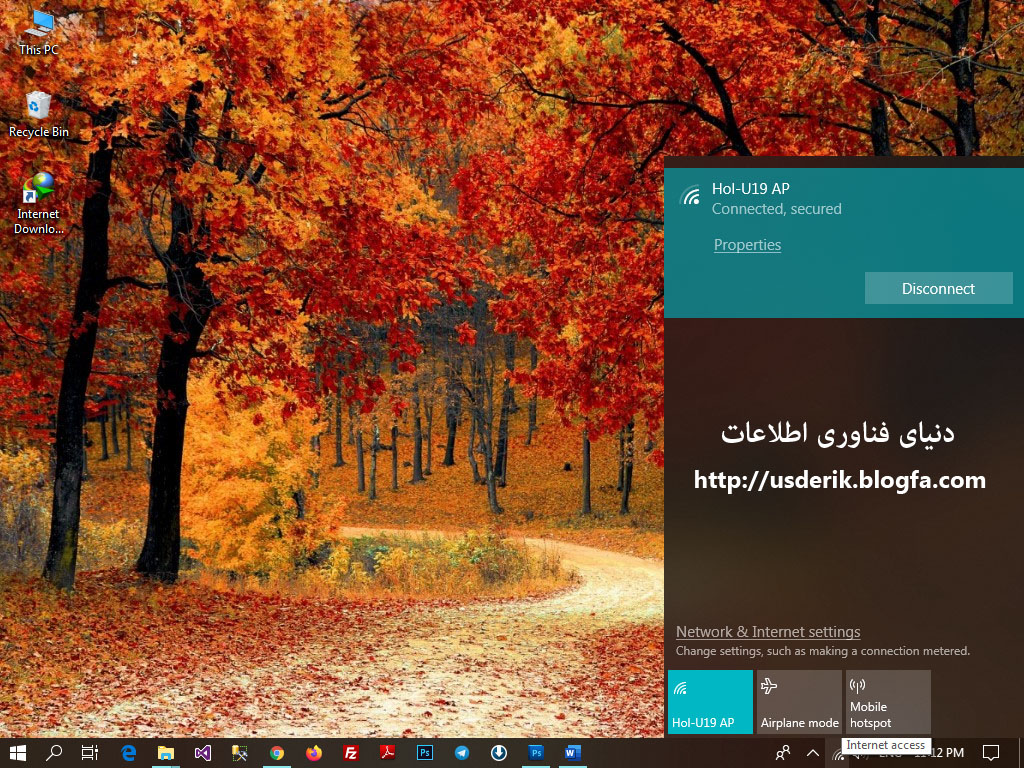
مرحله دوم: اپلیکیشن Settings را اجرا میکنیم.
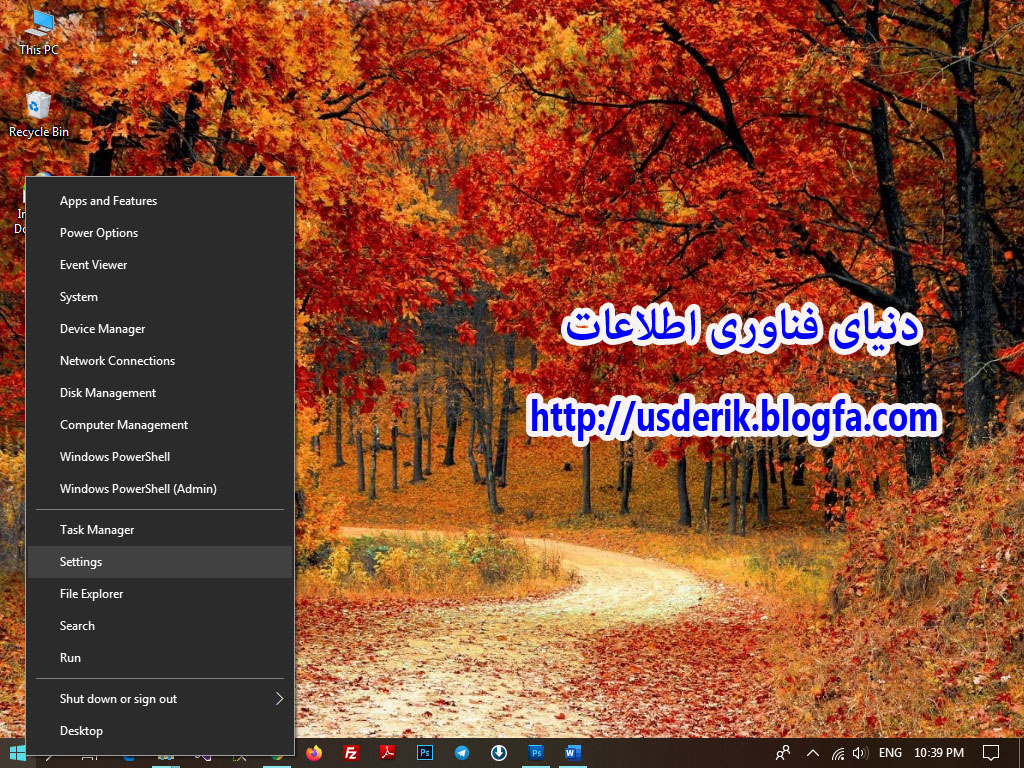
مرحله سوم: به گزینه Network & Internet رفته و قسمت Advanced options زیر لیست شبکه های وای فای را کلیک میکنیم.
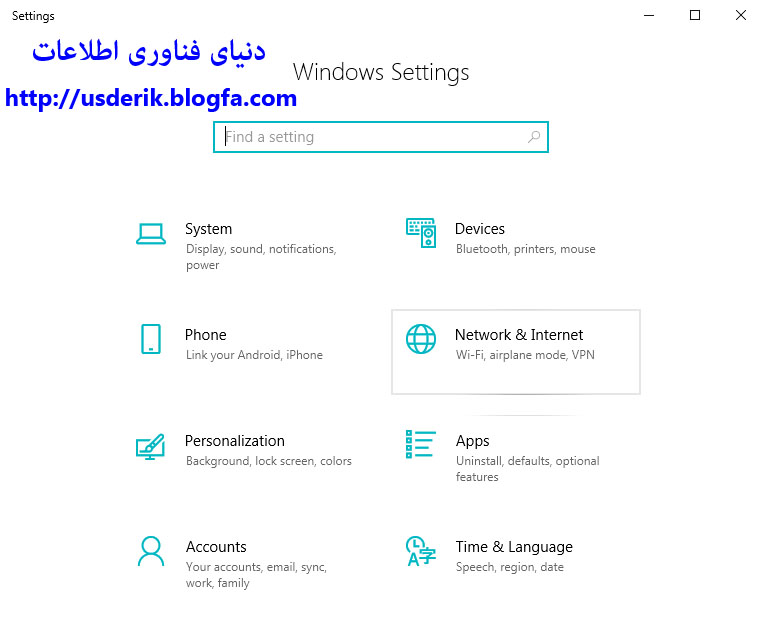
مرحله چهارم: گزینه ی Set as metered connection را بر روی On قرار میدهیم.
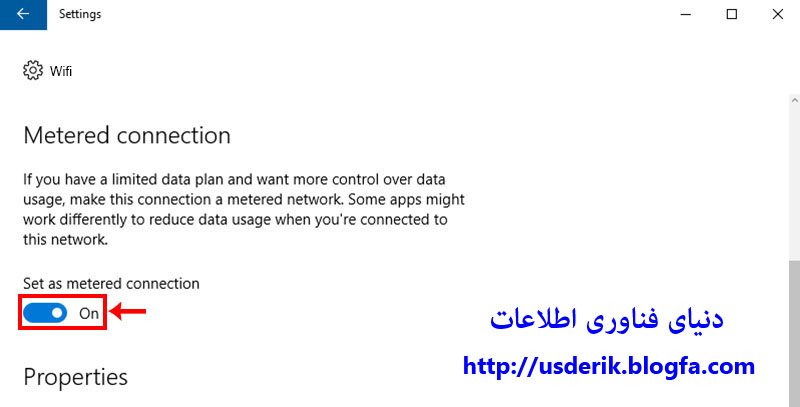
بعد از فعال کردن این گزینه، اگر به Windows Update نگاهی بی اندازیم خواهیم دید که ویندوز با حساب کردن کانکشن ما بعنوان یک اتصال محدود، از آپدیت خودکار جلوگیری میکند. در این بین با صلاح دید ما دکمه Download همچنان جهت دانلود آپدیتها وجود دارد.

امیدوارم از این آموزش راضی بوده باشید.
*نظر خود را راجب این مطلب با ما در میان بگذارید*
مطالب دیگر:
کتاب آموزش ویندوز 10 به زبان فارسی
مقاله آموزش ویندوز 10 به زبان فارسی
غیر فعال سازی آپدیت ویندوز 10 با Group Policy
غیر فعال کردن آپدیت ویندوز 10 به وسیله رجیستری
غیر فعال کردن آپدیت خودکار ویندوز 10 توسط سرویس Windows Update
 با سلام خدمت شما دوست عزیز و تشكر از اينكه وبلاگ بنده برای ديدن انتخاب كردی.
با سلام خدمت شما دوست عزیز و تشكر از اينكه وبلاگ بنده برای ديدن انتخاب كردی.